Ihre TUTs könnt Ihr finden:
Gracias Luz Cristina por lo que me permite traducir estos maravillosos tutoriales !!!
Illusiones
Ich arbeite mit PSP X9 - dieses TUT kann aber problemlos mit allen anderen Versionen gebastelt werden - zum einfacheren horizontal und vertikal spiegeln lest bitte diese Anleitung durch. Lieben Dank dafür Inge-Lore !!!
FM Tile Tools - Saturation Emboss
Mura's Meister - Copies
Filter Factory Gallery M - Ambrosia
AAA Frames - Foto Frame
Filters Unlimited 2.0
Flaming Pear - Flexify 2
Öffne die Tube und die Maske.
Öffne ein transparentes Bild - Größe 1000 x 850 Pixel - stelle die VG Farbe und die HG Farbe auf zwei kräftige Farben aus Deiner Tube.
Erstelle einen Farbverlauf - linear - auf der VG Farbe siehe Screen :
Punkt 2:
Ebene duplizieren - Ebenen - Neue Maskenebene aus Bild - suche die Maske Jillmask_2012 :
Ebene duplizieren - Zusammenfassen - Gruppe zusammenfassen.
Punkt 3:
Effekte - 3D Effekte - Schlagschatten :
Punkt 4:
Effekte - Reflexionseffekte - Spiegelrotation :
Effekte - Reflexionseffekte - Spiegelrotation :
Effekte - Plugins - FM Tile Tools - Saturation Emboss Standardeinstellung.
Effekte - Verzerrungseffekte - Delle :
Punkt 5:
Aktiviere Raster 1 - Effekte - Plugins - Filter Factory Gallery M - Ambrosia :
Punkt 6:
Ebene duplizieren - Effekte - Geometrieeffekte - Kreis :
Bild - Größe ändern auf 40 % - kein Haken bei Größe aller Ebenen anpassen.
Ebene ganz nach oben schieben.
Punkt 7:
Effekte - Plugins - Mura's Meister - Copies :
Wenn Du auf Random (circle) klickst und dann wieder im Fenster unten auf Random (circle) kannst Du die Anordnung der Kreise verändern. Suche eine schöne Einstellung aus - am besten eher am rechten Rand !
Siehe hier :
Bild - Größe ändern auf 92 % - kein Haken bei Größe aller Ebenen anpassen. Wieder an den Rand zurecht schieben.
Punkt 8:
Gehe eine Ebene tiefer - Zusammenfassen - nach unten zusammenfassen.
Effekte - Plugins - AAA Frames - Foto Frame :
Noch einmal anwenden.
Punkt 9:
Aktiviere die oberste Ebene - Effekte - 3D Effekte - Schlagschatten :
Punkt 10:
Neue Rasterebene - mit dem Farbverlauf füllen - Effekte - Plugins - Filter Factory Gallery M - Ambrosia.
Effekte - Geometrieeffekte - Horizontalperspektive :
Ebene vertikal spiegeln - Horizontalperspektive wiederholen.
Punkt 11:
Effekte - Verzerrungseffekte - Delle :
Effekte - Verzerrungseffekte - Welle :
Ebene duplizieren - horizontal spiegeln - Zusammenfassen - nach unten zusammenfassen - Effekte - Verzerrungseffekte - Delle wie eingestellt.
Punkt 12:
Effekte - 3D Effekte - Schlagschatten :
Punkt 13:
Effekte - Reflexionseffekte - Spiegelkabinett :
Effekte - 3D Effekte - Schlagschatten wie eingestellt.
Punkt 14:
Effekte - Plugins - Flaming Pear - Flexify 2 :
Effekte - Bildeffekte - Versatz :
Punkt 15:
Aktiviere den Scharfzeichnungspinsel mit den Einstellungen siehe Screen und fahre über die Ebene zu scharf zeichnen :
Effekte - 3D Effekte - Schlagschatten :
Punkt 16:
Kopiere die Personentube - einfügen als neue Ebene - Größe anpassen und an ihren Platz schieben.
Effekte - 3D Effekte - Schlagschatten wie eingestellt.
Ich habe noch einen Rand - 2 Pixel - Symmetrisch in einer der Farben zugefügt.
Füge noch Dein WZ, das © des Künstlers ein, verkleinere das Bild auf 950 Pixel und speichere es als JPG Datei ab !!!
Diese wunderschönen Bilder wurden bei den Tutorialtestern gebastelt - vielen lieben Dank dafür !!!
Diese wunderschönen Bilder wurden bei den Tutorialtestern gebastelt - vielen lieben Dank dafür !!!
Barbara
KarinL
Gritli
Marion
Gisela HH
Gaby
Rita













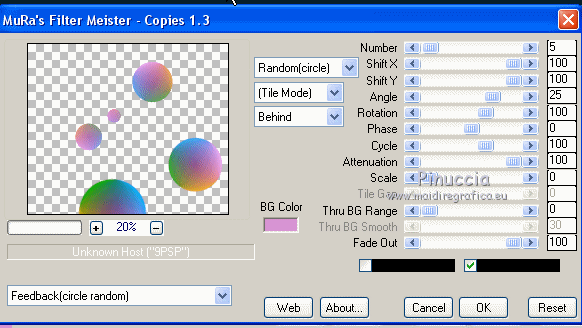

















Keine Kommentare:
Kommentar veröffentlichen